चित्र देखना
पूर्ण-फ़्रेम प्लेबैक
सबसे हाल ही के चित्र को पूर्ण फ़्रेम में देखने के लिए K बटन दबाएँ।
|
|
|
-
बहु-चयनकर्ता का उपयोग करके अतिरिक्त चित्र देखे जा सकते हैं: रिकॉर्ड किए गए क्रम में चित्र देखने के लिए 2, उल्टे क्रम में चित्र देखने के लिए 4 दबाएँ।
-
मौजूदा चित्र पर अधिक जानकारी देखने के लिए, 1 या 3 (फ़ोटो जानकारी) दबाएँ।
थंबनेल प्लेबैक
एकाधिक चित्र देखने के लिए, जब किसी चित्र को पूर्ण फ़्रेम में प्रदर्शित किया जाता है, तब W (M) बटन दबाएँ।

-
प्रदर्शित चित्रों की संख्या प्रत्येक बार W (M) बटन दबाए जाने पर 4 से 9 से लेकर 72 तक बढ़ती है और X बटन को प्रत्येक बार दबाए जाने पर घटती है।
-
1, 3, 4 या 2 का उपयोग करके चित्र हाइलाइट करें।
प्लेबैक नियंत्रण

| 1 |
O (Q): मौजूदा चित्र को हटाएँ (चित्रों को हटाना) |
|---|---|
| 2 |
G: मेनू देखें (G बटन) |
| 3 |
g (h/Q): मौजूदा चित्र को संरक्षित करें (चित्रों को हटाए जाने से संरक्षित करना) |
| 4 |
X: ज़ूम इन (प्लेबैक ज़ूम का उपयोग करना) |
|---|---|
| 5 |
W (M): एकाधिक चित्रों को देखें (थंबनेल प्लेबैक) |
| 6 |
J बटन |
J बटन और बहु-चयनकर्ता
जैसा कि दर्शाया गया है J को होल्ड करके और बहु-चयनकर्ता को दबाकर निम्नलिखित कार्य निष्पादित किए जा सकते हैं।
|
विकल्प |
वर्णन |
|---|---|
|
J + |
[] विकल्प प्रदर्शित करें। स्लॉट को हाइलाइट करें और चयनित स्लॉट के स्मृति कार्ड पर फ़ोल्डर्स की सूची प्रदर्शित करने के लिए 2 दबाएँ। फिर आप किसी फ़ोल्डर को हाइलाइट कर सकते हैं और इसमें मौजूद चित्रों को देखने के लिए J दबाएँ। |
|
J + |
यदि वर्तमान चित्र फ़ोटोग्राफ़ है, तो पुनः स्पर्श के विकल्प प्रदर्शित किए जाएँगे। |
|
J + |
सेटअप मेनू में [] विकल्प का उपयोग करके बनाए गए IPTC प्रीसेट देखें। वर्तमान फ़ोटो में IPTC प्रीसेट एम्बेड करने के लिए, प्रीसेट को हाइलाइट करें और J दबाएँ (वर्तमान फ़ोटो में पहले से एम्बेड किए गए किसी प्रीसेट को बदल दिया जाएगा)। |
|
J + |
छवि स्थानांतरण मोड (अपलोड के लिए चित्रों का चयन करना) में वायरलेस या ईथरनेट नेटवर्क पर कंप्यूटर या ftp सर्वर पर मौजूदा चित्र अपलोड करें। |
मॉनीटर में चित्र प्रदर्शित किए जाने पर स्पर्श नियंत्रणों का उपयोग किया जा सकता है (स्पर्श नियंत्रण)।
“लंबा” (पोर्ट्रेट-समन्वयन) फ़ोटोग्राफ़ को लंबे अभिविन्यास में प्रदर्शित करने के लिए, प्लेबैक मेनू में [] के लिए [] का चयन करें।
यदि दो स्मृति कार्ड डाले गए हैं, तो 72 थंबनेल प्रदर्शित होने पर W (M) बटन दबाकर [] विकल्प भी देखे जा सकते हैं।
जब प्लेबैक मेनू में [] के लिए [] चयनित हो, तो फ़ोटोग्राफ़ शूटिंग के बाद मॉनीटर में अपने आप प्रदर्शित होते हैं; आपको K बटन दबाने की आवश्यकता नहीं है।
-
ChऔरClमोड में और Q मोड में बर्स्ट फ़ोटोग्राफ़ी के दौरान, शूटिंग समाप्त होने पर प्रदर्शन शुरू हो जाता है, जिसमें मौजूदा शृंखला का पहला फ़ोटोग्राफ़ प्रदर्शित होता है।
-
चूँकि कैमरा पहले से ही सही समन्वयन में होगा, छवि समीक्षा के दौरान छवियों को घुमाया नहीं जाता है, भले ही प्लेबैक मेनू में [] के लिए [] का चयन किया गया हो।
प्लेबैक स्पर्श नियंत्रण
प्लेबैक के दौरान, स्पर्श-संवेदनशील मॉनीटर का उपयोग नीचे दिए कार्यों के लिए किया जा सकता है।
अन्य चित्र देखना
अन्य चित्रों को देखने के लिए बाएँ या दाएँ फ़्लिक करें।
अन्य चित्रों पर तेज़ी से स्क्रॉल करना
पूर्ण-फ़्रेम दृश्य में स्क्रीन के निचले भाग को स्पर्श करने से फ़्रेम एडवांस बार प्रदर्शित किया जाता है। अन्य चित्रों को तेज़ी से स्क्रॉल करने के लिए बार के पास अपनी उंगली को बाएँ या दाएँ स्लाइड करें।
|
|
|
ज़ूम (केवल फ़ोटो)
पूर्ण-फ़्रेम प्लेबैक के दौरान ज़ूम आरंभ करने के लिए डबल-टैप करें या स्ट्रेच जेस्चर का उपयोग करें (प्लेबैक ज़ूम )।
-
आगे ज़ूम करने के लिए फिर से स्ट्रेच करें।
-
ज़ूम आउट करने के लिए पिंच करें।
-
स्क्रॉल करने के लिए ग्लाइड करें।
-
ज़ूम को रद्द करने के लिए डबल-टैप करें।
थंबनेल देखना
पूर्ण-फ़्रेम प्लेबैक से थंबनेल दृश्य तक “ज़ूम आउट” करने के लिए पिंच जेस्चर का उपयोग करें (थंबनेल प्लेबैक)।
-
4, 9, और 72 फ़्रेम से प्रदर्शित कई छवियों को चुनने के लिए पिंच करें और फैलाएं।
मूवी देखना
मूवी प्लेबैक आरंभ करने के लिए स्क्रीन पर दी गई मार्गदर्शिका को टैप करें (मूवी को 1 आइकन द्वारा निर्दिष्ट किया जाता है)।
-
विराम के लिए प्रदर्शन पर टैप करें। फिर से शुरू करने के लिए दोबारा टैप करें।
-
पूर्ण-फ़्रेम प्लेबैक से बाहर निकलने के लिए, Z टैप करें।

-
ध्यान दें कि मूवी प्लेबैक प्रदर्शन में कुछ आइकन टच-स्क्रीन ऑपरेशन का जवाब नहीं देते हैं।
पूर्ण-फ़्रेम प्लेबैक के दौरान ऊपर या नीचे फ़्लिप करके निष्पादित किए गए ऑपरेशनों को चुनने के लिए, कस्टम सेटिंग f12 [] का उपयोग करें।
-
निम्नलिखित विकल्पों से चुनें।
-
[]: वर्तमान चित्र को पहले से चयनित रेटिंग असाइन करें।
-
[]: वर्तमान चित्र को ईथरनेट या वायरलेस ट्रांसमीटर के माध्यम से कंप्यूटर या ftp सर्वर पर अपलोड करने के लिए चुनें।
-
[]: मौजूदा चित्र को संरक्षित करें।
-
[]: वर्तमान चित्र के लिए ध्वनि ज्ञापन रिकॉर्ड करें या ध्वनि ज्ञापन चलाएँ।
-
[]: चयनित दिशा में फ़्लिक करने का कोई प्रभाव नहीं पड़ता है।
-
-
[], [] और [] की स्थिति में, उसी दिशा में फिर से फ़्लिप करके ऑपरेशन को पूर्ववत किया जा सकता है।
i बटन
प्लेबैक ज़ूम या पूर्ण फ़्रेम या थंबनेल प्लेबैक के दौरान i बटन दबाने से प्लेबैक मोड के लिए i मेनू प्रदर्शित होता है। आइटम हाइलाइट करें और चयन करने के लिए J या 2 दबाएँ।
प्लेबैक पर लौटने के लिए i बटन फिर से दबाएँ।
|
|
|
फ़ोटो
|
विकल्प |
वर्णन |
|---|---|
|
[] 1 |
डिस्प्ले में दिखाई देने वाले क्षेत्र में क्रॉप की गई वर्तमान छवि की प्रति सहेजें। हिस्टोग्राम प्रदर्शित किए जाने पर यह विकल्प उपलब्ध नहीं होता है (RGB हिस्टोग्राम)। |
|
[] |
मौजूदा चित्र को रेट करें (चित्रों को रेट करें)। |
|
[] |
अपलोड के लिए मौजूदा चित्र का चयन करें। प्रदर्शित विकल्प कनेक्टेड डिवाइस के प्रकार के साथ बदलता रहता है। |
|
[] |
|
|
[] |
|
|
[] |
केवल उन चित्रों को देखें जो चयनित मानदंडों से मेल खाते हैं (फ़िल्टर किए गए प्लेबैक)। |
|
[] |
फ़िल्टर का मानदंड चुनें। |
|
[] |
वर्तमान चित्र में ध्वनि ज्ञापन जोड़ें (मैनुअल रिकॉर्डिंग)। |
|
[] |
वर्तमान चित्र के लिए ध्वनि ज्ञापन चलाएँ (ध्वनि ज्ञापन को चलाना)। |
|
[] |
वर्तमान चित्र की सुधारी गई कॉपी बनाएँ (N मेनू पुनः स्पर्श करें: सुधारी गई कॉपियाँ बनाना) |
|
[] |
यदि वर्तमान चित्र [] के लिए [], [] या [] चयनित होने पर तैयार किए गए युग्मों में से एक है, तो इस विकल्प को चुनने से दूसरे स्लॉट के कार्ड पर कॉपी प्रदर्शित की जाती है। |
|
[] |
प्लेबैक के लिए स्लॉट और फ़ोल्डर चुनें। स्लॉट को हाइलाइट करें और चयनित स्लॉट के स्मृति कार्ड पर फ़ोल्डर्स की सूची प्रदर्शित करने के लिए 2 दबाएँ। फिर आप किसी फ़ोल्डर को हाइलाइट कर सकते हैं और इसमें मौजूद चित्रों को देखने के लिए J दबाएँ। |
|
[] 2 |
हाइलाइट्स प्रदर्शन का रंग चैनल चुनने के लिए 4 या 2 दबाएँ। |
|
[] |
वर्तमान फ़ोटो में चयनित IPTC प्रीसेट एम्बेड करें (IPTC )। |
|
[] 3 |
परिष्कृत की गई कॉपियों की तुलना मूल से करें। |
-
केवल प्लेबैक ज़ूम के दौरान उपलब्ध होता है।
-
केवल तभी उपलब्ध होता है जब हाइलाइट्स या RGB हिस्टोग्राम प्रदर्शित होते हैं।
-
केवल तभी उपलब्ध होता है जब किसी सुधारी गई कॉपी (p आइकन द्वारा दर्शाई गई) या सुधारी गई कॉपी के स्रोत चित्र का चयन किया जाता है।
सुधारी न गई मूल कॉपियों की तुलना सुधारी गई कॉपियों से करने के लिए [] चुनें।
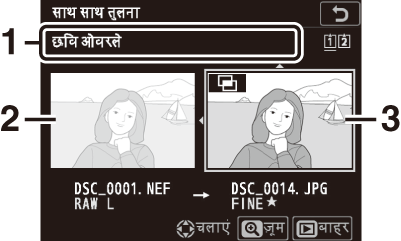
| 1 |
कॉपी बनाने के लिए उपयोग किए जाने वाले विकल्प |
|---|---|
| 2 |
स्रोत छवि |
| 3 |
सुधारी गई कॉपी |
|---|
-
स्रोत छवि बाईं ओर और सुधारी गई छवि दाईं ओर प्रदर्शित होती है।
-
कॉपी बनाने के लिए उपयोग किए जाने वाले विकल्प प्रदर्शन के शीर्ष पर सूचीबद्ध होते हैं।
-
स्रोत छवि तथा सुधारी गई कॉपी के बीच स्विच करने के लिए 4 या 2 दबाएँ।
-
यदि कॉपी को एकाधिक स्रोत छवियों से ओवरले करके बनाया गया है, तो अन्य छवियों को देखने के लिए 1 या 3 दबाएँ।
-
यदि स्रोत की कॉपी एकाधिक बार बनाई गई है, तो अन्य कॉपियों को देखने के लिए 1 या 3 दबाएँ।
-
हाइलाइट किए गए चित्र को पूर्ण स्क्रीन पर देखने के लिए, X बटन को दबाएं और पकड़े रखें।
-
पूर्ण स्क्रीन में प्रदर्शित हाइलाइट की गई छवि के साथ प्लेबैक पर लौटने के लिए J दबाएँ।
-
यदि कॉपी किसी ऐसे फ़ोटोग्राफ़ से बनाई गई है जो अब संरक्षित है, तो स्रोत छवि प्रदर्शित नहीं होगी।
-
यदि कॉपी किसी ऐसे फ़ोटोग्राफ़ से बनाई गई हो जो हटा दिया गया है या छिपाया गया है, तो स्रोत छवि प्रदर्शित नहीं होगी।
मूवी
|
विकल्प |
वर्णन |
|---|---|
|
[] |
मौजूदा चित्र को रेट करें (चित्रों को रेट करें)। |
|
[] |
अपलोड के लिए मौजूदा चित्र का चयन करें। प्रदर्शित विकल्प कनेक्टेड डिवाइस के प्रकार के साथ बदलता रहता है। |
|
[] |
|
|
[] |
केवल उन चित्रों को देखें जो चयनित मानदंडों से मेल खाते हैं (फ़िल्टर किए गए प्लेबैक)। |
|
[] |
फ़िल्टर का मानदंड चुनें। |
|
[] |
प्लेबैक वॉल्यूम समायोजित करें। |
|
[] |
मौजूदा मूवी से फ़ुटेज ट्रिम करें और संपादित कॉपी को नई फ़ाइल में सहेजें (मूवी संपादित करना)। |
|
[] |
प्लेबैक के लिए स्लॉट और फ़ोल्डर चुनें। स्लॉट को हाइलाइट करें और चयनित स्लॉट के स्मृति कार्ड पर फ़ोल्डर्स की सूची प्रदर्शित करने के लिए 2 दबाएँ। फिर आप किसी फ़ोल्डर को हाइलाइट कर सकते हैं और इसमें मौजूद चित्रों को देखने के लिए J दबाएँ। |
|
[] * |
हाइलाइट्स प्रदर्शन का रंग चैनल चुनने के लिए 4 या 2 दबाएँ। |
-
केवल तभी उपलब्ध होता है जब हाइलाइट्स या RGB हिस्टोग्राम प्रदर्शित होते हैं।
मूवी (प्लेबैक को विराम दिया गया)
|
विकल्प |
वर्णन |
|
|---|---|---|
|
9 |
[] |
मौजूदा मूवी से फ़ुटेज ट्रिम करें और संपादित कॉपी को नई फ़ाइल में सहेजें (मूवी संपादित करना)। |
|
4 |
[] |
चयनित फ़्रेम को JPEG स्थिर के रूप में सहेजें (चयनित फ़्रेम को JPEG स्थिर के रूप में सहेजना)। |
|
r |
[] |
प्लेबैक के दौरान मूवी में सूचियां जोड़ें। प्लेबैक और संपादन (मूवी में सूचियां जोड़ना) के दौरान, सूचियों का उपयोग फ़्रेम को जल्दी से खोजने के लिए किया जा सकता है। |
|
o |
[] |
सूची हटाएँ (सूचियां हटाना)। |










